볼륨을 생성 및 마운트합니다
 변경 제안
변경 제안


BlueXP를 사용하면 Cloud Volumes Service for Google Cloud 구독을 기반으로 클라우드 볼륨을 생성할 수 있습니다. 볼륨을 생성한 후 볼륨을 클라이언트에 마운트할 수 있도록 관련 마운트 명령을 가져옵니다.
볼륨 생성
NFS 또는 SMB 볼륨을 새로운 계정 또는 기존 Cloud Volumes Service for Google Cloud 계정으로 생성할 수 있습니다. 클라우드 볼륨은 현재 Linux 및 UNIX 클라이언트용 NFSv3 및 NFSv4.1과 Windows 클라이언트용 SMB 3.x를 지원합니다.
-
Google Cloud에서 SMB를 사용하려면 DNS와 Active Directory를 설정해야 합니다.
-
SMB 볼륨을 생성할 계획이라면 연결할 수 있는 Windows Active Directory 서버가 있어야 합니다. 볼륨을 생성할 때 이 정보를 입력합니다. 또한 관리자 사용자가 지정된 OU(조직 단위) 경로에 컴퓨터 계정을 만들 수 있는지 확인합니다.
-
작업 환경을 선택하고 * 새 볼륨 추가 * 를 클릭합니다.
-
세부 정보 및 위치 페이지에서 볼륨에 대한 세부 정보를 입력합니다.
-
볼륨의 이름을 입력합니다.
-
1TiB(1024GiB)에서 100TiB 사이의 크기를 지정합니다.
-
Standard, Premium 또는 Extreme 서비스 레벨을 지정합니다.
-
Google Cloud 영역을 선택합니다.
-
볼륨에 액세스할 수 있는 VPC 네트워크를 선택합니다. 볼륨을 생성한 후에는 VPC를 변경하거나 편집할 수 없습니다.
-
계속 * 을 클릭합니다.

-
-
프로토콜 페이지에서 NFS 또는 SMB 를 선택한 다음 세부 정보를 정의합니다. NFS 및 SMB에 필요한 항목은 아래 별도의 섹션에 나와 있습니다.
-
NFS의 경우:
-
볼륨 경로 필드에서 볼륨을 마운트할 때 표시할 볼륨 내보내기의 이름을 지정합니다.
-
귀사의 요구사항에 따라 NFSv3, NFSv4.1 또는 둘 다를 선택하십시오.
-
선택적으로, 볼륨에 액세스할 수 있는 클라이언트를 식별하기 위해 엑스포트 정책을 생성할 수 있습니다. 다음을 지정합니다.
-
IP 주소 또는 CIDR(Classless Inter-Domain Routing)을 사용하여 허용된 클라이언트
-
읽기 및 쓰기 또는 읽기 전용으로 액세스 권한.
-
사용자에게 사용되는 액세스 프로토콜(또는 볼륨에서 NFSv3과 NFSv4.1 액세스가 모두 허용되는 경우 프로토콜)입니다.
-
추가 엑스포트 정책 규칙을 정의하려면 * + 내보내기 정책 규칙 추가 * 를 클릭합니다.
다음 이미지는 NFS 프로토콜에 대해 작성된 볼륨 페이지를 보여줍니다.
-
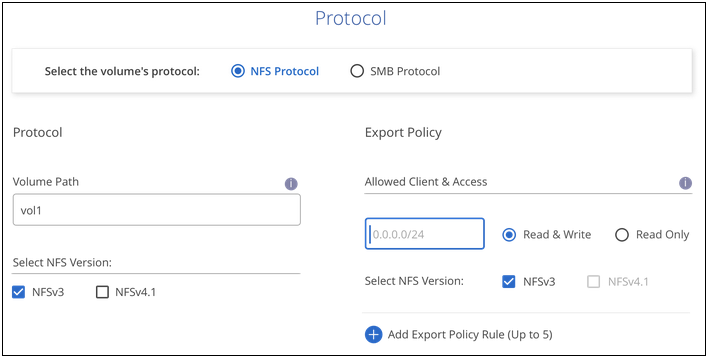
-
-
SMB의 경우:
-
볼륨 경로 필드에서 볼륨을 마운트할 때 표시할 볼륨 내보내기의 이름을 지정하고 * 계속 * 을 클릭합니다.
-
Active Directory가 설정된 경우 구성이 표시됩니다. 설정 중인 첫 번째 볼륨이고 Active Directory가 설정되지 않은 경우 SMB 연결 설정 페이지에서 SMB 세션 암호화를 설정할 수 있습니다.
필드에 입력합니다 설명 DNS 기본 IP 주소입니다
SMB 서버의 이름 확인을 제공하는 DNS 서버의 IP 주소입니다. 여러 서버를 참조할 때 쉼표를 사용하여 IP 주소를 구분합니다(예: 172.31.25.223, 172.31.2.74).
연결할 Active Directory 도메인입니다
SMB 서버를 연결할 AD(Active Directory) 도메인의 FQDN입니다.
SMB 서버 NetBIOS 이름입니다
생성할 SMB 서버의 NetBIOS 이름입니다.
도메인에 가입하도록 승인된 자격 증명입니다
AD 도메인 내의 지정된 OU(조직 구성 단위)에 컴퓨터를 추가할 수 있는 충분한 권한이 있는 Windows 계정의 이름 및 암호입니다.
조직 구성 단위
SMB 서버와 연결할 AD 도메인 내의 조직 단위입니다. 기본값은 CN=사용자 고유의 Windows Active Directory 서버에 연결하는 컴퓨터입니다.
다음 이미지는 SMB 프로토콜에 대해 작성된 볼륨 페이지를 보여줍니다.
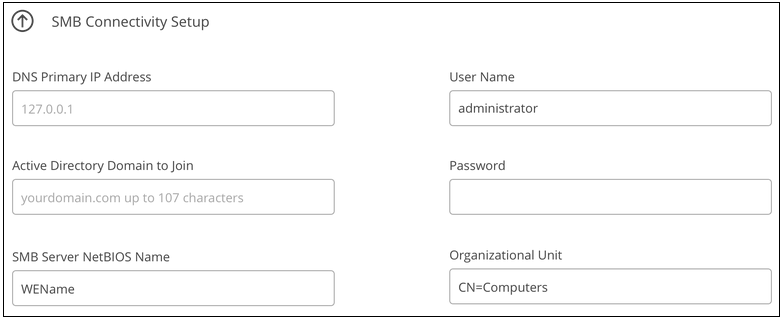
-
-
계속 * 을 클릭합니다.
-
기존 볼륨의 스냅샷을 기반으로 볼륨을 생성하려면 Snapshot Name(스냅샷 이름) 드롭다운 목록에서 스냅샷을 선택합니다. 그렇지 않으면 * 계속 * 을 클릭합니다.
-
스냅샷 정책 페이지에서 Cloud Volumes Service를 활성화하여 일정에 따라 볼륨의 스냅샷 복사본을 생성할 수 있습니다. 이렇게 하려면 선택기를 오른쪽으로 이동하거나 나중에 볼륨을 편집하여 스냅샷 정책을 정의할 수 있습니다.
자세한 내용을 알아보십시오 "스냅샷 정책을 생성합니다".
-
볼륨 추가 * 를 클릭합니다.
새 볼륨이 작업 환경에 추가됩니다.
클라우드 볼륨을 계속 마운트합니다.
클라우드 볼륨을 마운트합니다
볼륨을 호스트에 마운트할 수 있도록 BlueXP 내에서 마운트 지침에 액세스합니다.

|
클라이언트에서 지원하는 강조 표시된 프로토콜/언어를 사용합니다. |
-
작업 환경을 엽니다.
-
볼륨 위로 마우스를 이동하고 * 볼륨 마운트 * 를 클릭합니다.
NFS 및 SMB 볼륨은 해당 프로토콜의 마운트 지침을 표시합니다.
-
명령 위로 마우스를 가져가 클립보드에 복사하여 이 프로세스를 보다 쉽게 수행할 수 있습니다. 명령 끝에 대상 디렉토리/마운트 지점을 추가하기만 하면 됩니다.
-
NFS 예: *
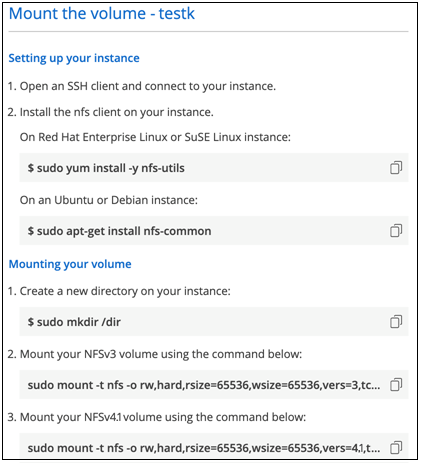
'rsize' 및 'wsize' 옵션에 의해 정의된 최대 I/O 크기는 1048576이지만 대부분의 사용 사례에서 65536이 권장되는 기본값입니다.
RS=<NFS_VERSION>' 옵션으로 버전을 지정하지 않으면 Linux 클라이언트는 기본적으로 NFSv4.1로 설정됩니다.
-
SMB 예: *
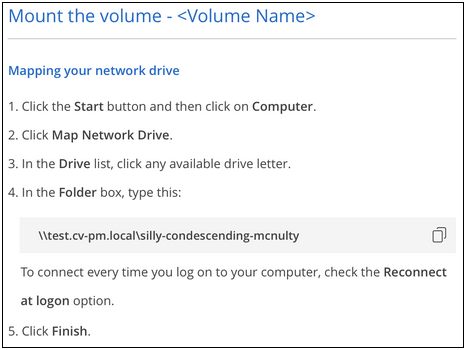
-
-
인스턴스에 대한 마운트 지침에 따라 네트워크 드라이브를 매핑합니다.
마운트 지침의 단계를 완료한 후 클라우드 볼륨을 Google Cloud 인스턴스에 성공적으로 마운트했습니다.

